CMS WordPress - типичный пример использования
| Автор: | Козлов Эдуард |
| WEB: | http://webkev.com |
В предыдущих статьях мы создали сайт на движке вордпресс. Сейчас же предлагаю немного с ним поработать. Давайте создадим в нашем блоге несколько разделов, несколько записей, а также страницу "О блоге".
Итак, страницы вордпресса делятся на две категории: собственно, сами страницы (статичные материалы) и записи (посты в блоге).
Они между собой немного отличаются.
Страницы предназначены для материалов, которые редко изменяются, например контактная информация, или страница "О компании".
Записи же, наоборот представляют из себя новости, которые постоянно добавляются. Именно из этих записей-новостей и состоит любой блог. Именно они несут наиболее ценную информацию.
Для добавления записи в вордпрессе особенно думать не нужно: в самом верху каждой страницы панели администратора есть кнопочка добавить запись. Через неё проще всего добавлять записи.
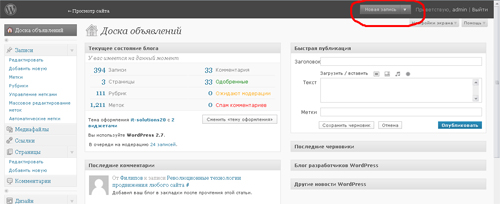
После нажатия вы увидите стандартный визуальный редактор, в котором и происходит добавление записей. Введите заголовок, текст записи, а также выбирайте справа рубрику (если рубрика отсутствует, то её можно добавить прямо с этой страницы, необходимо лишь на ссылку добавить рубрику и ввести название рубрики).
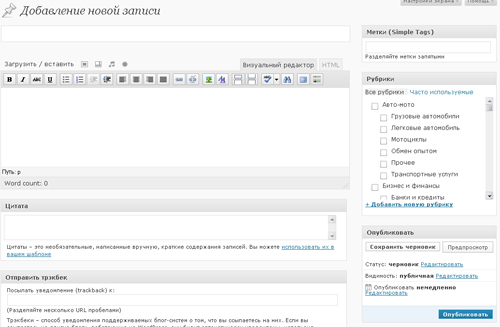
После добавления нажимаем на кнопку "Опубликовать". Всё, запись опубликована!
Те же самые действия необходимо применять при добавлении страницы. Выбираем "добавить страницу" из выпадающего меню ссылки вверху панели администратора, вводим заголовок, текст страницы и нажимаем "Опубликовать". Страница опубликована!
В свои записи/страницы вы можете с легкостью вставлять изображения, видео/аудиофайлы и файлы для скачивания. Для этих целей используется панель медиа-библиотеки в визуальном редакторе.

Просто следуйте указаниям мастера добавления медиафайлов и всё будет отлично!
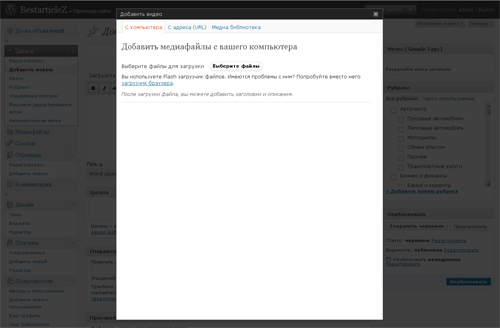
После добавлений страниц и записей в меню сайта появляются ссылки на них. Но все автоматические ссылки можно выводить так, как вам необходимо: можно убирать ненужные, или, наоборот, добавлять. Но для этого понадобятся знания веб-программирования в общем и функций вордпресса в частности. Поэтому если такая задача перед вами возникла, то советую обратиться за помощью к людям, которые в этом разбираются. Иначе очень просто нарушить работоспособность вашего сайта.
В дальнейшем вам может понадобиться редактировать ваши записи/страницы. Для этого в левом меню панели администратора выбираем соответствующий раздел и редактируем нужную запись.
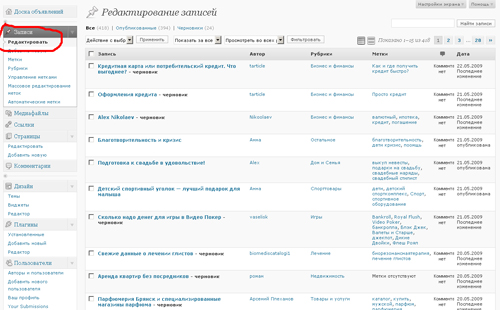
Не правда ли, всё просто?
Именно простотой работы для конечного пользователя и славится система управления сайтом Wordpress.
Также при использовании вордпресса вам может понадобиться создавать страницы различного типа: каталоги товаров, прайсы, фотоальбомы, обратную связь. Не беспокойтсеь, под каждую из вышеупомянутых задач существует плагин. А установка плагина в вордпрессе - дело минутное!
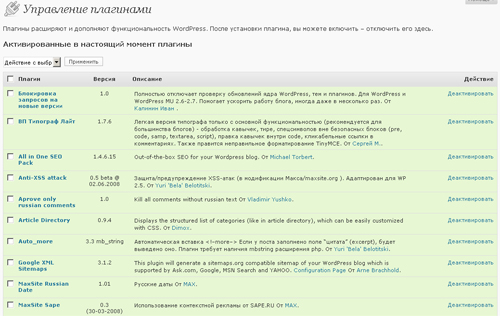
Обилие готовых плагинов под самые разнообразные задачи делает вордпресс очень гибкой системой. На нем сейчас строят не только персональные блоги, но и довольно сложные новостные порталы, а также Интернет-магазины.
Удачи вам в работе с Wordpress!